
Mündəricat:
- Addım 1: Vaxt sərf olunur
- Addım 2: Tikinti dəyəri
- Addım 3: Hazırlıq, Dizayn və Ölçmələr
- Addım 4: Raspbian OS -nin quraşdırılması
- Addım 5: Sürücülərin Qurulması
- Addım 6: Davanın dizaynı
- Addım 7: Dava Davamının Dizaynı
- Addım 8: Davanın Davamını Dizaynlaşdırma
- Addım 9: Avadanlıq Montajı
- Addım 10: Akril Logo
- Addım 11: Bitirmə Qeydləri
- Müəllif John Day [email protected].
- Public 2024-01-31 10:16.
- Son dəyişdirildi 2025-01-23 12:54.
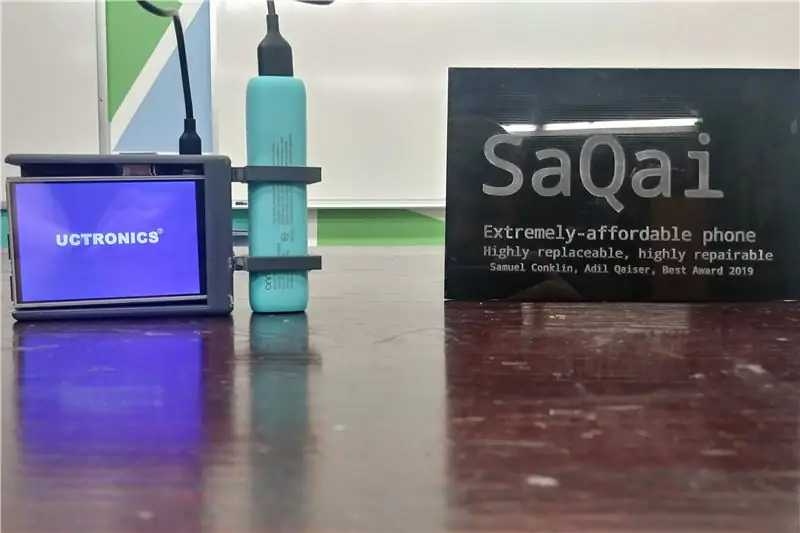

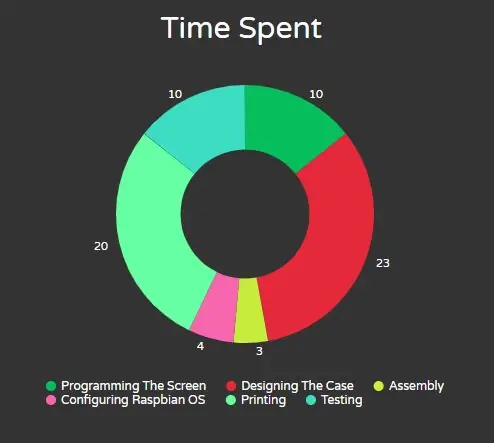
Fusion 360 Layihələri »
Salam, SaQai (Say-Qwah deyilən) adlanan layihəmizə maraq göstərdiyiniz üçün təşəkkür edirik. Bu layihənin yenidən yaradılmasında və 3D çap, proqramlaşdırma və hardware dizaynı ilə bağlı gələcək səylərinizdə sizə kömək etməyi hədəfləyirik. Mən Sam Conklinəm və hazırda E. L. -də birinci kursdayam. Meyers Liseyi. Yoldaşım Adil Qaiser və WBASD STEM proqramında birinci kurs tələbəsidir. Bu layihənin məqsədi, müasir telefonlarımızda gözlədiyimiz xüsusiyyətlərdən heç birini itirmədən son dərəcə əlverişli bir telefon yaratmaqdır. Bu telefon yuxarı sinif auditoriyasına deyil, daha aşağı siniflərə və kənd yerlərinə yönəlib. Üçüncü dünya ölkələrinin inkişafını inkişaf etdirmək üçün vətəndaşlar təcili və təhsil məqsədləri üçün əlverişli texnologiyalardan istifadə edə bilərlər. Bu telefon buna nail olur, çünki hər bir hissə 35 dollardan aşağıdır və hər bir hissə asanlıqla dəyişdirilə bilər. Bu telefonun imkanları, Chromium (Google Chrome -un yüngül versiyası) vasitəsilə təcili xidmətlərlə əlaqə saxlamağa imkan verir və Libre Office (Microsoft Office ilə müqayisə edilə bilər) ilə birlikdə gəlir.
Addım 1: Vaxt sərf olunur
Bu layihə, əksər telefonlara nisbətən daha sürətli bir dizayn vaxtıdır, amma yenə də vaxt aldı. Gördüyünüz kimi, Case dizaynı ən çox vaxt aparırdı, Rasbian OS -nin ilkin qurulması və konfiqurasiyası isə ən az vaxt tələb edirdi. Bunun səbəbi, korpusu tutmaq üçün əlverişli, lakin yenə də bütün komponentləri düzgün tutacaq şəkildə dizayn etməliyik. Raspbian ƏS -si cəmi 4 saat idi, çünki quraşdırılması son dərəcə asandır. Çox vaxt quraşdırmanın tamamlanmasını gözləyirdi.
Addım 2: Tikinti dəyəri
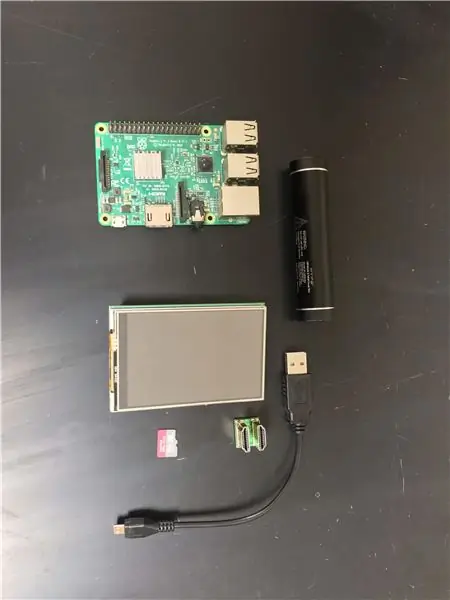
Ekran və korpus istisna olmaqla mülkiyyət hissələrinin olmaması səbəbindən bu cihazın inşaat dəyəri normal telefonlara nisbətən daha ucuzdur. Bu layihəyə yaxınlaşmaq üçün aşağıdakı hissələrə ehtiyacınız olacaq. Əlavə olaraq, layihəniz üçün dizayn edə biləcəyiniz və ya təqdim olunan dizaynımızdan istifadə edə biləcəyiniz 3D çaplı bir qutudan istifadə etdik.
Təchizat və Xərclər
- Raspberry Pi 3, ARM v8 prosessoru, 1 GB RAM, HDMI portu (3,370 düym 2,224 düym olduğundan əmin olun)
- UCTronics Ekranı, 3,5 düymlük ekran, 480x320 qətnamə, HDMI konnektoru ilə gəlir
- 16 GB Micro SD, Raspbian işləməsi üçün Micro SD to SD adapteri ilə birlikdə gəldiyinə əmin olun
- ONN Portativ Batareya, bu da elektrik kabeli ilə gəlir. 5 volt və 3000 Mah -dan yuxarı olan hər şey işləməlidir.
- Yazıcınızın imkanlarından asılı olaraq Super Glue lazımdır
- Stratasys Mojo 3D printerindən istifadə etdik, lakin möhkəm modellər hazırlaya bilən hər hansı bir printer, eləcə də 3 düymlük layihələr işləyəcək.
Proqramlar
- Autodesk ixtiraçısı 2018
- Raspberry Pi Saytına və Yükləmə Saytına daxil olun
Addım 3: Hazırlıq, Dizayn və Ölçmələr
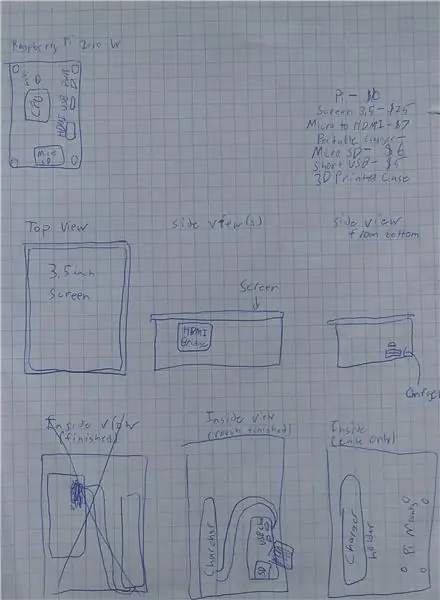


Raspberry Pi son dərəcə özelleştirilebilir və açıq mənbə platformadır və bu layihə bu fikri izləyir. Gördüyünüz kimi, orijinal dizayn planlarından göründüyü kimi, batareya bədənin içərisində olacaqdı və biz Raspberry Pi 3 yerinə Raspberry Pi Zero W istifadə edəcəkdik. Bu layihə hələ də Zero W ilə edilə bilər. bu dəstə, mikro HDMI -dan HDMI -ya və USB -dən USB -yə sahib olduğunuz müddətdə, amma bu layihənin tam Raspberry Pi 3 ilə daha yaxşı olacağını hiss etdik.
Cihazın necə görünməsini istədiyinizi bilmək də vacibdir. Hazır məhsul orijinal planlardan fərqli görünsə də, korpusdan çıxan HDMI körpüsü kimi xüsusiyyətlər hələ də qaldı.
Hazırlıq mərhələsinin son vacib hissəsi, işi hazırlamaq və qurmaq üçün bütün ölçüləri əldə etməkdir.
Hazırlıq ölçülərimizə aşağıdakılar daxildir:
Ekranlı Moruq Pi
- Hündürlük - 1.339 düym
- Uzunluq - 2.581 düym
- Genişlik - 3.448 düym
Addım 4: Raspbian OS -nin quraşdırılması
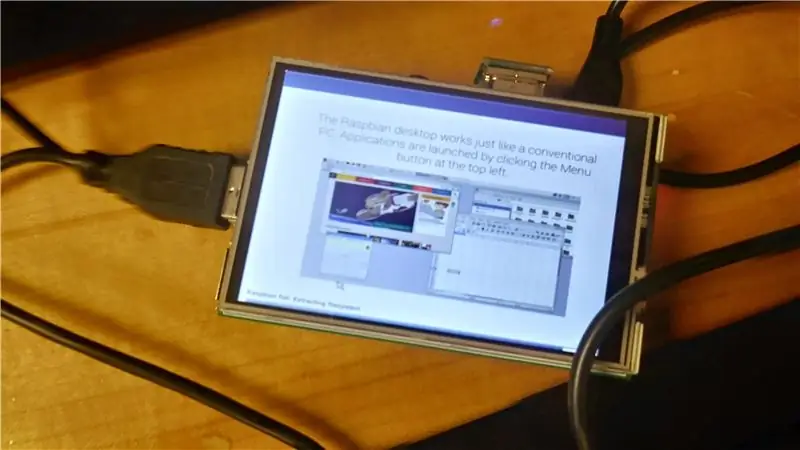

Raspberry Pi üzərindəki toxunma ekranının işləməsi üçün Raspbian OS -dən istifadə etməlisiniz. Bu, Linux -un paylanması olan Debian OS -nin bir dəyişikliyidir. Ekranın işləməsini və ya başqa bir OS ilə ekranı fərqli bir şəkildə konfiqurasiya etmək istəmirsinizsə.
- Əvvəlcə Windows və ya Mac PC -də bu səhifəyə keçib NOOBS və ya NOOBS Lite yükləməlisiniz. Fərq ondadır ki, NOOBS oflayn işləyəcək, NOOBS Lite işləməyəcək.
- Quraşdırıldıqdan sonra faylı təyin olunmuş qovluğa açın. Bütün faylları qovluqdan çıxarın və boş SD kartınıza qoyun. İndi SD kartı çıxarıb Raspberry Pi -yə daxil edə bilərsiniz.
- Aşağıdakı addımlar üçün siçan və klaviatura lazımdır. İlkin açılışdan sonra Raspbian OS, LibreELEC, Raspbian Lite, Lakka və digərləri daxil olmaqla Əməliyyat Sistemlərinin siyahısı olan bir ekrana gələcəksiniz. Lazımsız proqramlar olmadan SaQai və ya Raspbian Lite -in bütün xüsusiyyətlərini istəyirsinizsə, ilk variant olan Raspbian OS -ni yükləmək istərdiniz.
- Raspbian seçdikdən sonra buna bənzər bir ekran görməyə başlamalısınız. Quraşdırma internet sürətindən asılı olaraq 30 dəqiqədən 2 saata qədər davam edəcək.
- Quraşdırma başa çatdıqda ekran ikinci görüntüyə bənzəməlidir.
Addım 5: Sürücülərin Qurulması
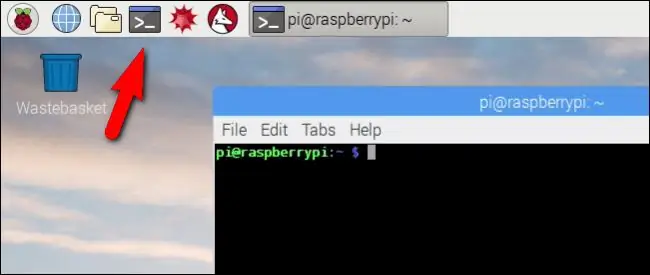
Bu hissə üçün Raspberry Pi terminalına gedib aşağıdakı əmrləri yazmalısınız. Raspberry Pi -nin internetə qoşulduğundan əmin olun. Hər dəfə yeni bir şey yüklədiyiniz zaman terminali yenidən başladığınızdan əmin olun.
- sudo raspi-config
- sudo yenidən başladın
- sudo git klonu
- cd UCTRONICS_LCD35_RPI, bu əmr işləmirsə, cd Yükləmələri sınayın, cd UCTRONICS_LCD35_RPI_master
- sudo chmod 777 UCTRONICS_LCD_backup
- sudo chmod 777 UCTRONICS_LCD35_install
- sudo chmod 777 UCTRONICS_LCD_restore
- sudo chmod 777 UCTRONICS_LCD_hdmi
- sudo./UCTRONICS_LCD_backup
- sudo./UCTRONICS_LCD35_install
Bu kod, sürücüləri yükləyir və bütün lazımi kodu icra edir ki, toxunma ekranı işləsin.
Kalibrləmə Proqramının işləməsi üçün aşağıdakı əmrləri daxil edin
- cd UCTRONICS_LCD35_RPI və ya cd Yükləmələr, cd UCTRONICS_LCD35_RPI_master
- sudo aç Xinput-calibrator_0.7.5-1_armhf.zip
- cd xinput-calibrator_0.7.5-1_armhf/
- sudo dpkg -i -B xinput -calibrator_0.7.5-1_armhf.deb
Daha yaxşı dəqiqlik üçün, bu kodu kalibrləmə proqramına sahib etmək üçün quraşdırın, sonda menyunun Tercihlər bölməsində yerləşməlidir.
Nəhayət, ekrandakı klaviaturanı quraşdırın
- sudo apt-get yeniləməsi
- sudo apt-get kibrit qutusu klaviaturasını quraşdırın
- sudo nano /usr/bin/toggle-matchbox-keyboard.sh
- #!/bin/bash #Bu skript ekrandakı klaviatura PID = kibrit qutusu klaviaturasını dəyişərsə [! -e $ PID]; sonra killall kibrit qutusu-klaviatura başqa kibrit qutusu-klaviatura -s 50 genişləndirilmiş & fi
- sudo chmod +x /usr/bin/toggle-matchbox-keyboard.sh
- sudo mkdir/usr/local/share/applications
- sudo nano /usr/local/share/applications/toggle-matchbox-keyboard.desktop
- [Masa üstü Giriş] Ad = Kibrit qutusu klaviaturasını dəyişdirin = Matchbox klaviaturasını dəyişdirin Exec = toggle-matchbox-keyboard.sh Növ = Tətbiq nişanı = matchbox-keyboard-p.webp" />
- nano ~/.config/lxpanel/LXDE-pi/panellər/panel
Bu, ekranda yazmağa imkan verir. Bu proqram menyunun Aksesuarlar bölməsində tapıla bilər.
Addım 6: Davanın dizaynı
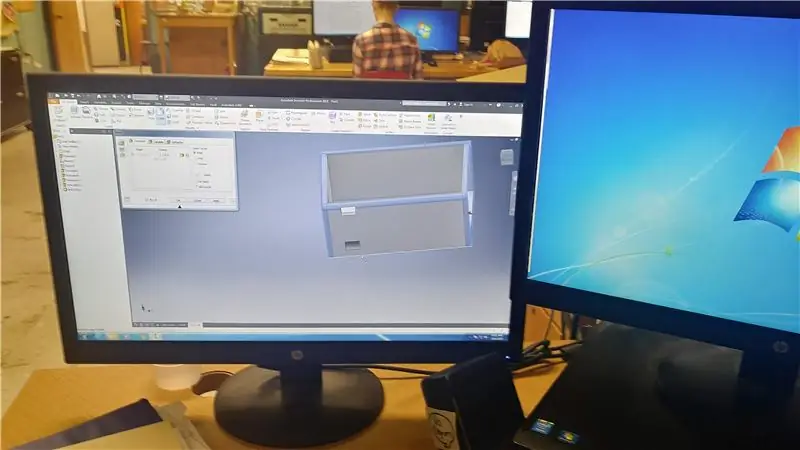
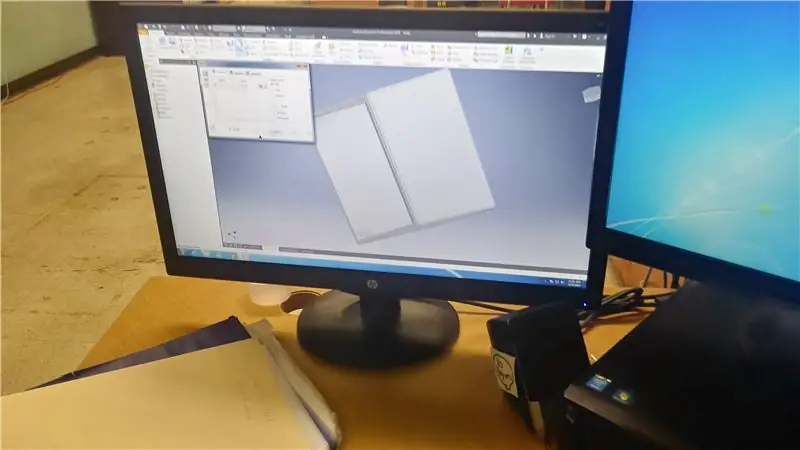

İlk davamızda bir neçə böyük problem var idi. Hər şeydən əvvəl, HDMI körpüsünü yerləşdirmək üçün kifayət qədər geniş etmədik. Yalnız bir ehtiyac olduqda iki mikro USB portu əlavə etdik. Əlavə olaraq, Raspberry Pi -nin beşinci və altıncı şəkillərdə gördüyünüz kimi uyğun gəlməsi üçün çox uzun idi. Bu işi tutmaq ümumiyyətlə narahat idi və ekrandan istifadə etməyə çalışmaq bir kabus olardı.
Addım 7: Dava Davamının Dizaynı




Davanın ikinci nəşri, birincisinə nisbətən böyük bir inkişaf idi. Bu versiya tutmaq üçün rahat idi, lakin bütün korpusun yenidən dizayn edilməsini tələb edən iki əsas dizayn qüsuruna malik idi. İlk qüsur ekranın müdafiəsiz olması idi. İkinci görüntüyə görə başa düşdüyünüz kimi, çox yüksək zirvəyə çatdı və kiçik bir düşmə ekranı qıra və ya hətta məhv edə bilər. İkinci qüsur HDMI və USB portlarında idi. Hər iki liman üçün çox kiçik idi. HDMI zımpara etməyə çalışdıq, amma təsirsiz olduğunu sübut etdi və limanların ətrafındakı ABS plastikini çox zəiflətdi.
Addım 8: Davanın Davamını Dizaynlaşdırma


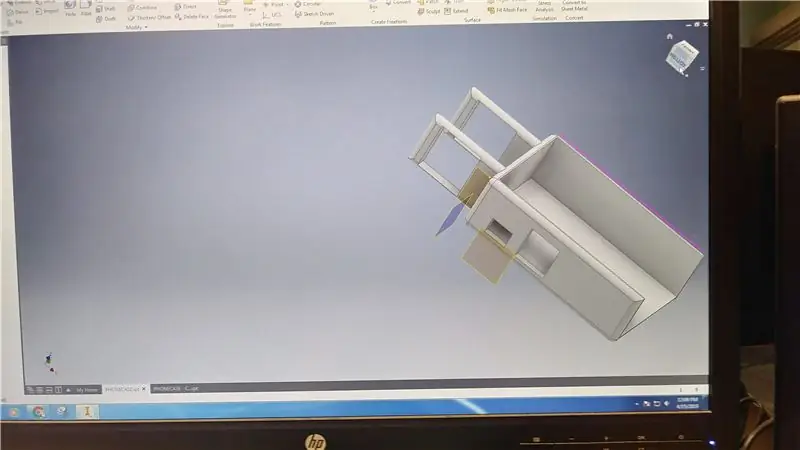

Son vəziyyətimiz, rahatlıq və komponentlərinin qorunması arasında mükəmməl bir tarazlıq yaratmaq istədi. İlk görüntüyə baxsanız, ekranın harada olacağına dair bir az işin olduğunu görə bilərsiniz. HDMI körpüsü işin içərisindəki hər şeyi saxlaya biləcək yeganə hissə olduğu üçün bura yerləşdirildi. Bu hissə, heç bir şeyin, tutulduğu hər hansı bir nöqtədə, düşməyəcəyini sığortaladı. Bu mərhələdə batareya konteynerini də yaratdıq. Şəkil 2 -də görünən konteynerlərdən ikisini çap etdik. Bu şəkildəki mavi idi, amma boz rəngdə olması üçün heç bir dəyişiklik etmədən yenidən çap etdik. Kassa əvvəlcə şəkil 3 -də yazılacaqdı, amma təəssüf ki, Mojo printerimiz 5 düym x 5 düym x 5 düym idi, işin bu versiyası üçün çox kiçik idi. Bunun əvəzinə, konteyner və qutunu ayrı-ayrılıqda çap etdik və bir-birinə super yapışdırdıq. Son versiyaları.ipt formatında tapa bilərsiniz.
Addım 9: Avadanlıq Montajı



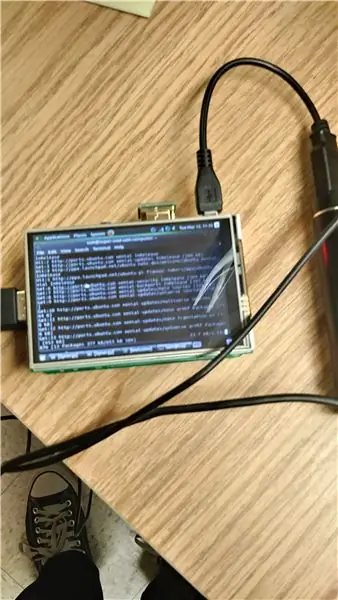
Çantanı çap etməyi bitirdikdən sonra telefonu yığa bilərsiniz.
Montaj prosesi aşağıdakı kimidir:
- Raspbian OS və ya NOOBS qurduğunuz mikro SD -ni Raspberry Pi -nin arxasına quraşdırın.
- Ekranı ikinci şəkil kimi Raspberry Pi üzərinə qoyun. Bütün GPIO sancaqlarının düzülmüş olduğundan əmin olun. GPIO pinləri, ekranın qara hissəsinə bağlanan bürünc pinlərdir.
- Raspberry Pi -ni qutuya daxil edin ki, iki HDMI portu daha böyük kvadrat çuxura baxsın.
- HDMI körpüsünü iki porta daxil edin və mikro USB -ni Raspberry Pi -yə qoşun.
- Batareyanı korpusun üstündəki batareya qablarına daxil edin və mikro USB -nin digər tərəfini batareyanın USB -yə daxil edin.
- Batareya doldurulursa, Raspberry Pi açılmalıdır.
Addım 10: Akril Logo
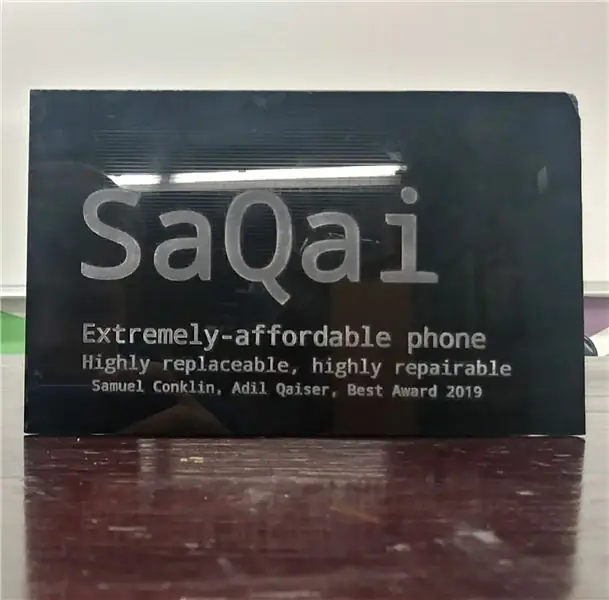


Akril SaQai loqotipi, bu təlimatda əhatə edəcəyimiz son hissədir. Bu, videoya və bütövlükdə layihəyə peşəkar bir atmosfer qatır.
Ehtiyac duyacağınız materiallardır
- Akril və ya ağac
- Ağac kəsmə maşını
- Lazer Yazıcı, Epilog Fibermark 24 -ə sahib olduq
Belə bir logo yaratmaq üçün aşağıdakı addımları izləyin.
- . Png loqotipi yaradın.-j.webp" />
- Sonra, zövqünüzə görə akril və ya ağac parçasını kəsin. Dizaynın daha zərif olduğundan əmin olmaq üçün zımpara edin ki, kəskin parçalar olmasın və hər şey düz olsun.
- Akril və ya taxtanı lazer printerə yerləşdirin və loqotipi konfiqurasiya etmək üçün quraşdırılmış proqramdan istifadə edin.
- 10-20 dəqiqədən sonra bizimkilərə bənzəməli bir logo var.
Addım 11: Bitirmə Qeydləri
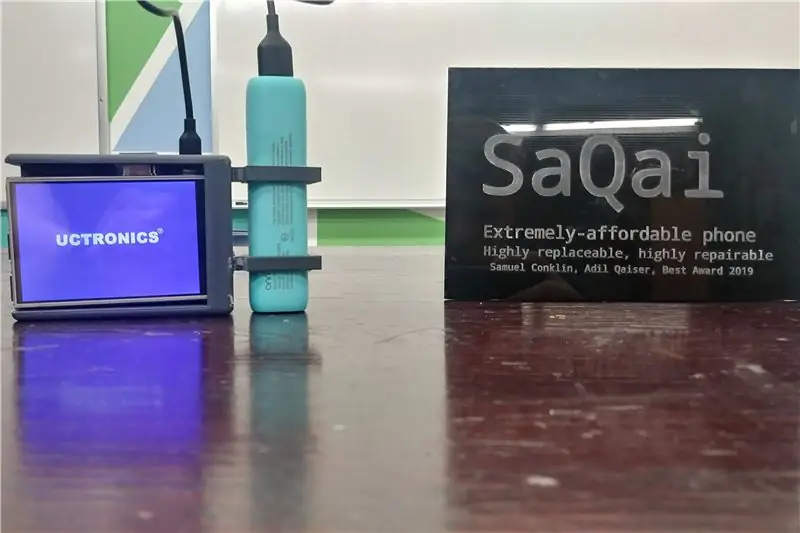
SaQai üzərindəki Təlimatımızı oxuduğunuz üçün təşəkkür edirik.
Bu layihəni yenidən yaratmaq və təkmilləşdirməklə nə edə biləcəyinizi görmək üçün səbirsizliklə gözləyirik.
Hər hansı bir sualınız və ya narahatlığınız varsa, bizə şərh yazın və ya [email protected] ünvanına e -poçt göndərin.
Tövsiyə:
Əlverişli PS2 Arduino Nano 18 DOF Hexapod: 13 Addım (Şəkillərlə)

Əlverişli PS2 ilə idarə olunan Arduino Nano 18 DOF Hexapod: arduino + SSC32 servo nəzarətçisini istifadə edən sadə Hexapod Robotu və PS2 joystickindən istifadə edərək Simsiz idarə olunur. Lynxmotion servo nəzarətçi, hörümçəyi təqlid etmək üçün gözəl bir hərəkət təmin edə biləcək bir çox xüsusiyyətə malikdir. Fikri bir hexapod robot etməkdir
Son dərəcə sadə, kalibrlənməmiş Servo Pusula: 7 addım
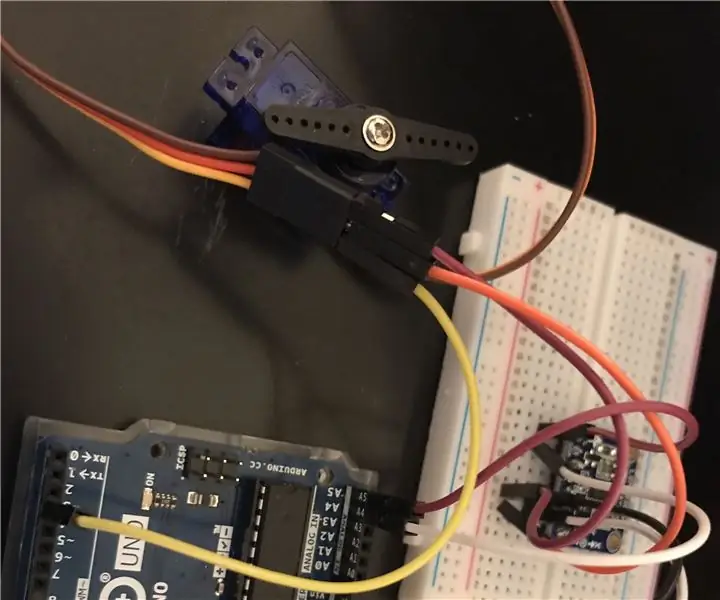
Son dərəcə Əsaslı, Kalibrlənməmiş Servo Pusula: Bu, üzərində işlədiyim bir layihə üçün sadəcə əsas təlimatdır. Bu kalibrsizdir və sinif üçün hazırlanmış çox əsas bir prototipdir. Növbəti təlimatda onu necə kalibr etməyi göstərəcəyəm. Sənin yerində olsaydım, bundan böyüklük gözləməzdim
DIY modullarından istifadə edərək ev avtomatlaşdırılmasına başlamağın son dərəcə sadə bir yolu: 6 addım

DIY Modullarından istifadə edərək Ev Avtomatlaşdırmasına Başlamağın Son dərəcə Sadə Bir Yolu: Ev köməkçisinə bir neçə DIY sensoru əlavə etmək qərarına gələndə xoş təəccübləndim. ESPHome -dan istifadə son dərəcə sadədir və bu yazıda bir GPIO pinini necə idarə edəcəyimizi və eyni zamanda temperaturu necə əldə edəcəyimizi öyrənəcəyik. nəm məlumatları simsiz şəbəkədən
Yüksək Güclü, Uzun Menzilli, Son dərəcə Dəqiq Qələm Yayı !!!: 6 addım

Yüksək Güclü, Uzun Menzilli, Son dərəcə Doğru Qələm Yayı !!!: Bu, məşhur qələm yaylarından başqa biridir !!! =) Zövq alın! P.S. bu şeylər bir növ güclüdür, kimisə hədəfə almayın. DİSKAR: Bununla bir şey sındırsan məni məhkəməyə verə bilməzsən. İnsanlar və heyvanlar da daxil olmaqla. Bu mənim ilk təlimatlandırmalı olduğum üçün xahişlərimdir
0.75 dollara Logitech MX620 -ni son dərəcə təkmilləşdirin: 3 addım

Logitech MX620 -ni 0.75 dollara çox yaxşılaşdırın: Logitech MX620 -ni ucuz qiymətə dəyişdirin və real inkişaflar əldə edin. Tamamilə geri çevrilə bilən. Ən sevdiyim siçan bu gün öldü- köhnə bir Microsoft Wireless Laser 6000. Office Depotun siçan seçimi mənə bir delimma təqdim etdi. Mən həqiqətən
